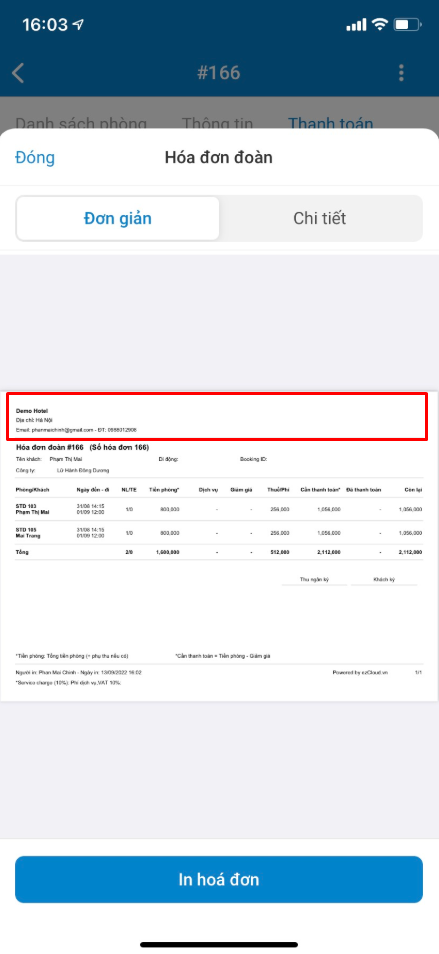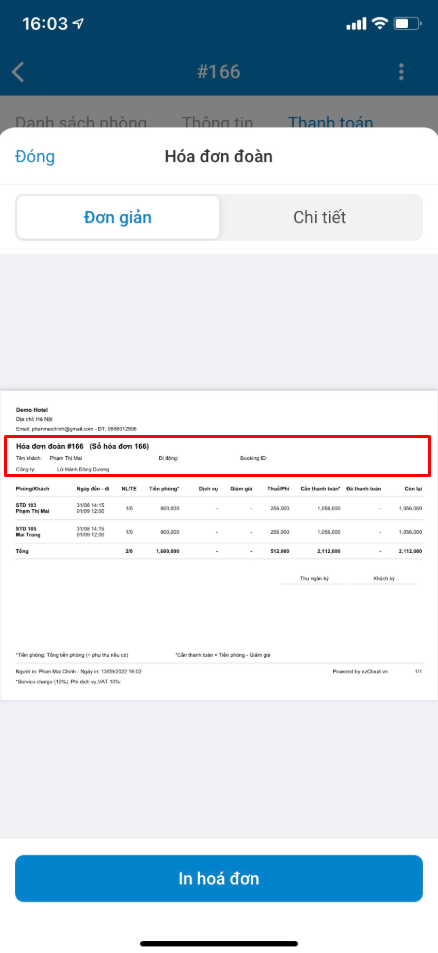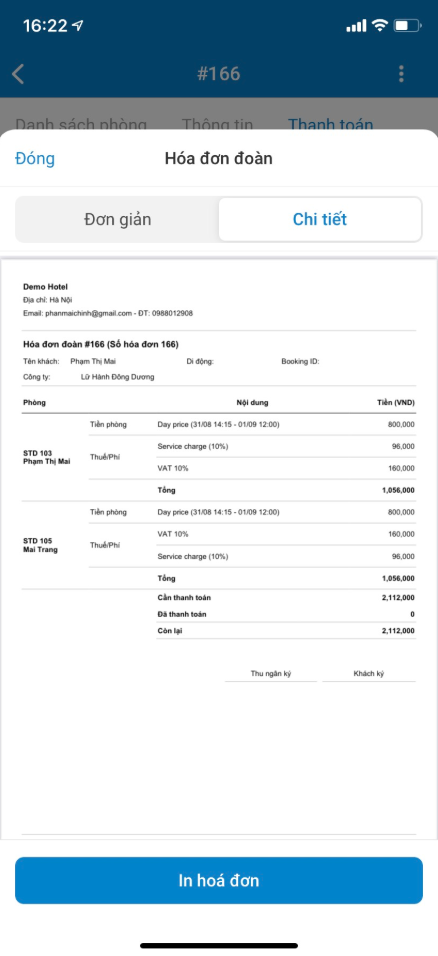Xem hóa đơn phòng
Bài viết sau đây hướng dẫn người dùng xem hóa đơn của phòng lẻ, phòng đoàn:
1. Hóa đơn phòng lẻ (lẻ thuộc đoàn) ở trạng thái phòng đặt đã gán.
Bước 1: Login thành công vào phần mềm.
Bước 2: Vào Roomview/ Timeline >> chọn phòng khách lẻ (lẻ thuộc đoàn) muốn xem hóa đơn.
Bước 3: Tại chi tiết phòng >> click tab 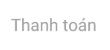
Bước 4: Click 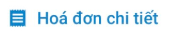 bật cửa số hóa đơn phòng, mặc định trỏ vào tab
bật cửa số hóa đơn phòng, mặc định trỏ vào tab 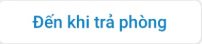
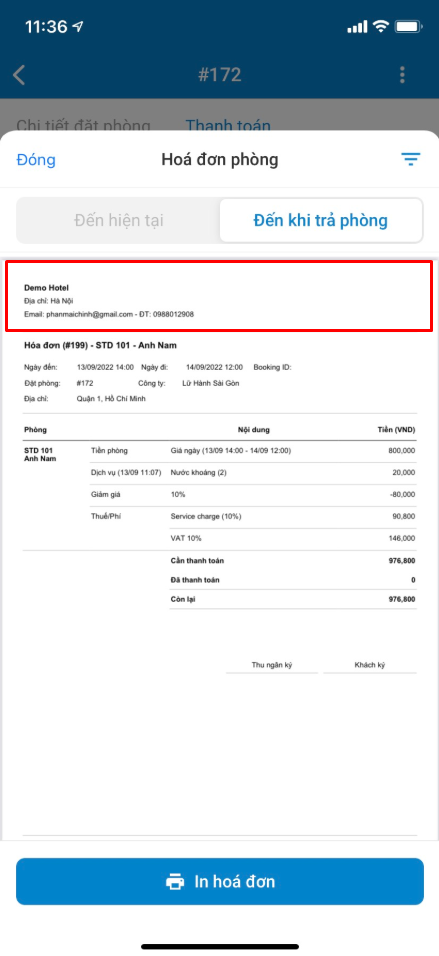 |
Thông tin của khách sạn:
-
- Demo Hotel: tên của khách sạn.
- Địa chỉ: địa chỉ của khách sạn.
- Email: email của khách sạn.
- ĐT: số điện thoại của khách sạn.
|
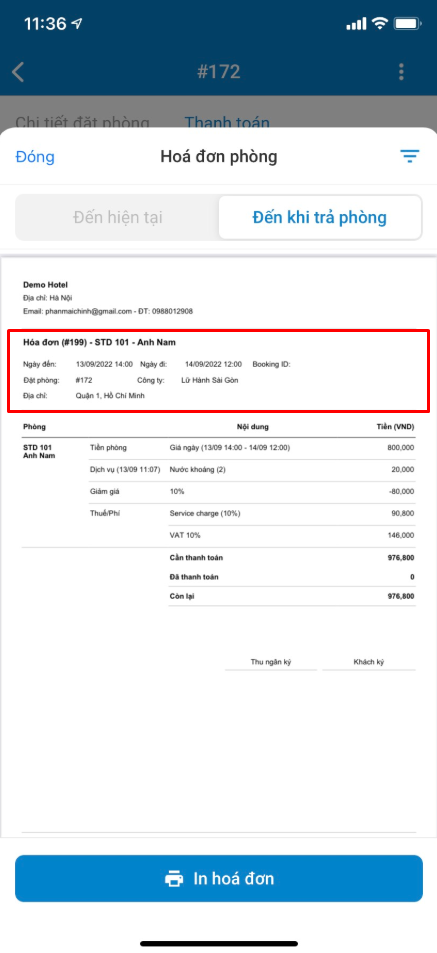 |
Thông tin hóa đơn:
-
- Hóa đơn (#199): mã hóa đơn.
- STD 101: mã loại phòng, tên phòng.
- Anh Nam: tên khách (không sửa đổi tên khách, mặc định hiển thị Guest/ Khách).
- Ngày đến: ngày, giờ đến của booking.
- Ngày đi: ngày, giờ đi của booking.
- Booking ID: mã booking (nếu booking là booking từ OTA)
- Đặt phòng: mã đặt phòng
- Công ty: tên công ty của booking (nếu bạn nhập công ty cho booking thì sẽ hiển thị tên công ty của booking, không nhập sẽ hiển thị trống).
- Địa chỉ: địa chỉ của khách (nếu bạn không nhập địa chỉ của khách, thông tin này hiển thị trống).
|
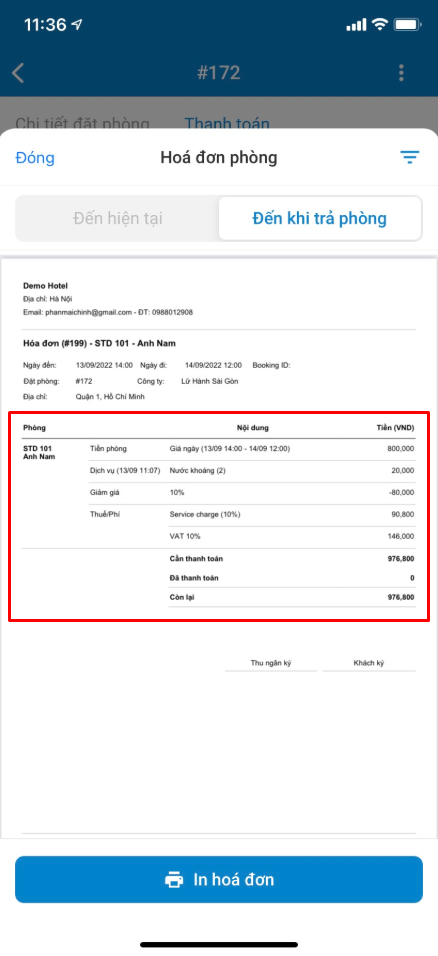 |
Thông tin hóa đơn phòng:
-
- Tên phòng, tên khách
- Nội dung hóa đơn:
-
-
- Tiền phòng: giá ngày, giá đêm,… phòng ở theo giá nào sẽ hiển thị giá của chặng đó. Chặng ở nhiều hơn một đêm sẽ thêm hàng hiển thị giá ngày.
-
-
- Dịch vụ: tên dịch vụ đã thêm vào phòng và số lượng phòng (chữ số trong ngoặc đơn). Mỗi một thời điểm khác nhau thêm dịch vụ sẽ hiển thị một hàng tên dịch vụ riêng biệt.
Phòng giảm giá % thì sẽ hiển thị số %
Phòng giảm giá tiền mặt thì sẽ hiển thị số tiền mặt
Phòng giảm giá % và tiền mặt thì sẽ hiển thị số % và số tiền mặt
-
-
- Thuế/ phí: Tên thuế phí. Có thuế/phí nếu phòng có tích chọn thuế/phí
- Giá tiền: số tiền tệ hệ thống tương ứng với nội dung các mục.
|
-
- Cần thanh toán: số tiền tổng toàn bộ chi phí của phòng – giảm giá.
- Đã thanh toán: số tiền thêm/ hoàn thanh toán của phòng.
- Thêm thanh toán: số tiền biểu thị giá trị dương.
- Hoàn tiền: số tiền biểu thị giá trị âm.
- Còn lại = Cần thanh toán – Đã thanh toán
 Click vào sẽ bật cửa sổ bộ lọc hóa đơn, giúp người dùng tìm kiếm các mục nhanh hơn, gắn gọn hơn.
Click vào sẽ bật cửa sổ bộ lọc hóa đơn, giúp người dùng tìm kiếm các mục nhanh hơn, gắn gọn hơn.
Lưu ý:
-
- Dịch vụ, giảm giá, thuế/ phí chỉ tính phí và hiển thị khi phòng có thanh toán với các mục này.
- Tab
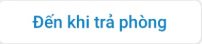 là số tiền cần thanh toán từ thời gian đến đến thời gian đi.
là số tiền cần thanh toán từ thời gian đến đến thời gian đi.
Bước 5: Tại màn hóa đơn, Click 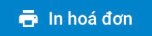 >> vào màn tùy chọn máy in.
>> vào màn tùy chọn máy in.
Kết nối với máy in phù hợp và in hóa đơn.
-
- Hóa đơn phòng lẻ (lẻ thuộc đoàn) ở trạng thái phòng đặt chưa gán.
- Không xem được hóa đơn phòng
-
- Hóa đơn phòng lẻ (lẻ thuộc đoàn) ở trạng thái phòng đang ở: Tương tự mục 1
Lưu ý:
-
- Phòng đang ở mặc định trỏ vào tab
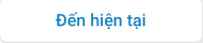 tại tab này người dùng dễ dàng kiểm tra được số tiền khách phải trả từ thời gian đến đến thời điểm hiện tại.
tại tab này người dùng dễ dàng kiểm tra được số tiền khách phải trả từ thời gian đến đến thời điểm hiện tại.
- Tab
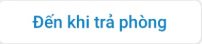 là số tiền cần thanh toán từ thời gian đến đến thời gian đi.
là số tiền cần thanh toán từ thời gian đến đến thời gian đi.
-
- Hóa đơn phòng lẻ (lẻ thuộc đoàn) ở trạng thái đã trả.
- Giúp người dùng lưu trữ và xem lại những chi phí thanh toán của phòng khi đã trả phòng.
- Các thông tin hóa đơn tương tự mục 1.
2. Hóa đơn đoàn
Bước 1: Login thành công vào phần mềm.
Bước 2: Vào Roomview/ Timeline >> chọn phòng khách lẻ thuộc đoàn >> click  góc phải trên màn hình >> chọn
góc phải trên màn hình >> chọn 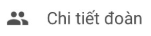
Bước 3: Tại danh sách phòng đoàn >> click tab 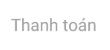
Bước 4: Click  bật cửa số hóa đơn phòng, mặc định trỏ vào tab
bật cửa số hóa đơn phòng, mặc định trỏ vào tab 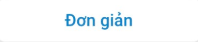
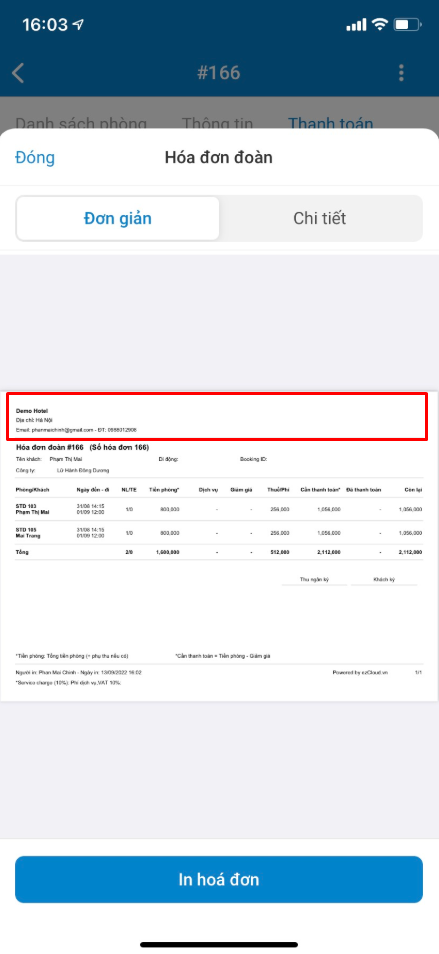 |
Thông tin khách sạn: tương tự phần mô tả ở mục 1.
|
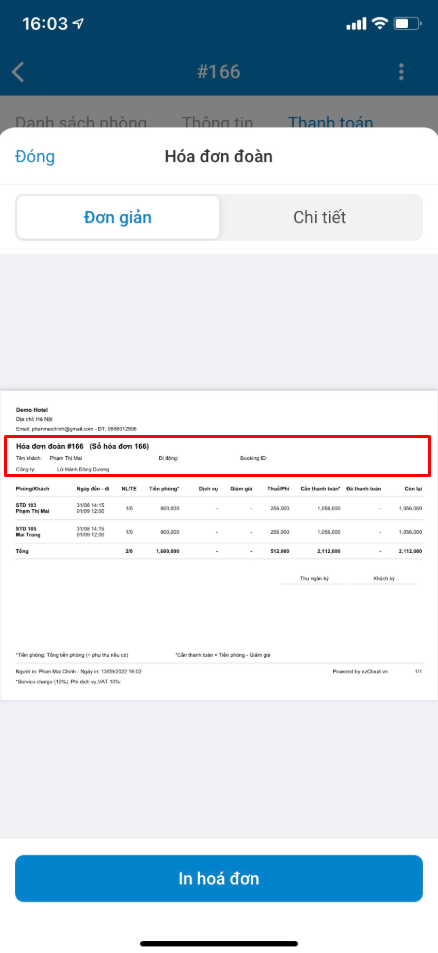 |
Thông tin hóa đơn: tương tự mục 1.
|
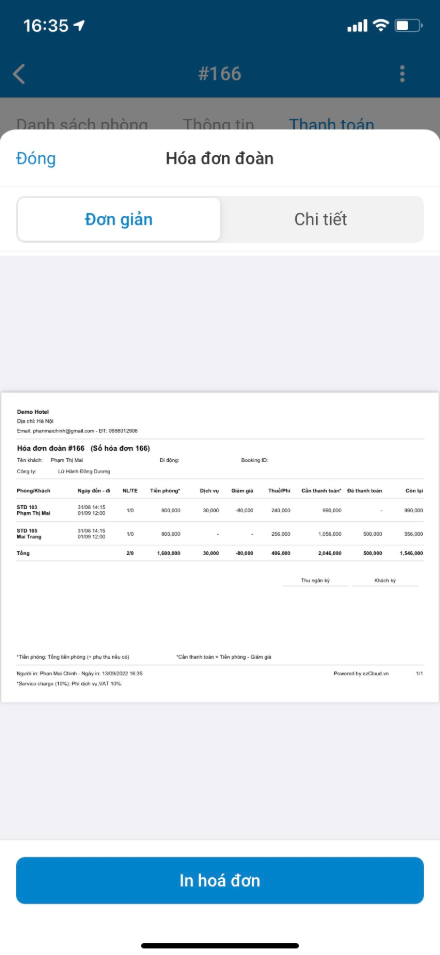 |
Thông tin hóa đơn phòng:
-
- Tên phòng, tên khách: tên phòng và tên khách của từng phòng.
- Ngày đến – đi: ngày, giờ đến và đi của booking.
- NL/TE: số lượng người lớn và trẻ em của phòng.
- Tiền phòng: giá phòng theo chặng ở (giá ngày, giá đêm,…).
- Dịch vụ: giá dịch vụ thêm vào phòng (không có dịch vụ hiển thị trống).
- Giảm giá: giảm giá của booking (không có giảm giá hiển thị trống).
- Thuế/phí: thuế/ phí của booking (không có thuế/ phí hiển thị trống).
- Cần thanh toán: số tiền tổng toàn bộ chi phí của phòng – giảm giá
- Đã thanh toán: số tiền thêm/ hoàn thanh toán của phòng (không có thanh toán hiển thị trống).
- Còn lại = Cần thanh toán – Đã thanh toán.
|
Click tab 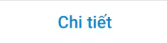
-
- Mô tả chi tiết các phòng trong đoàn, các trường mô tả trên tương tự mục 1.
![]()
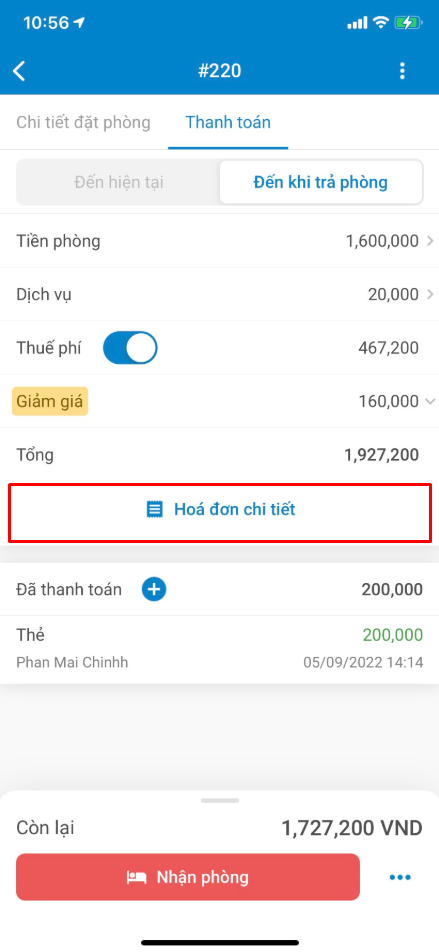
![]() bật cửa số hóa đơn phòng, mặc định trỏ vào tab
bật cửa số hóa đơn phòng, mặc định trỏ vào tab ![]()
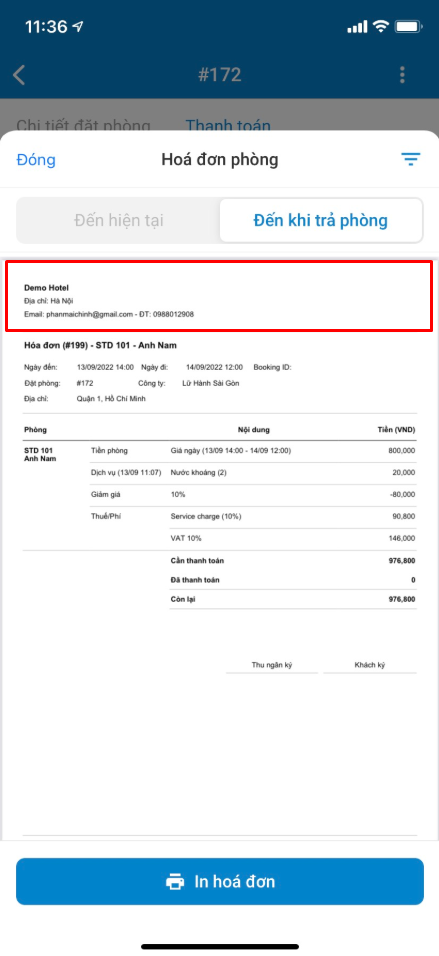
![]() >> vào màn tùy chọn máy in.
>> vào màn tùy chọn máy in.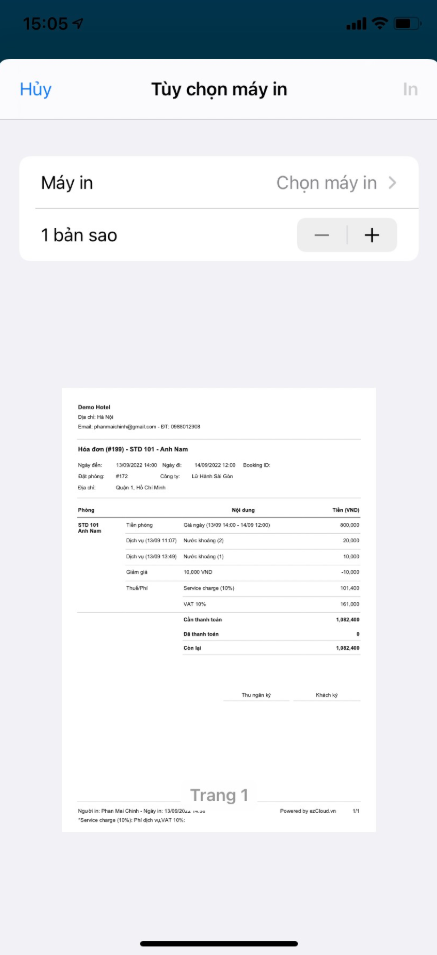
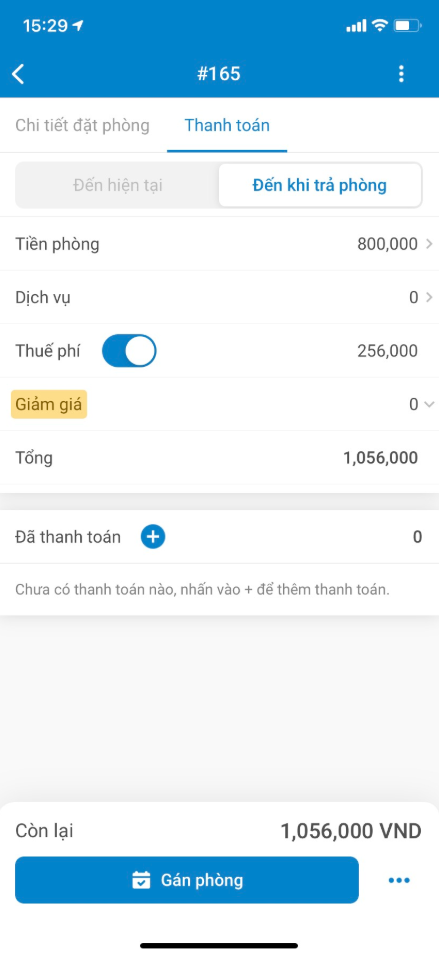
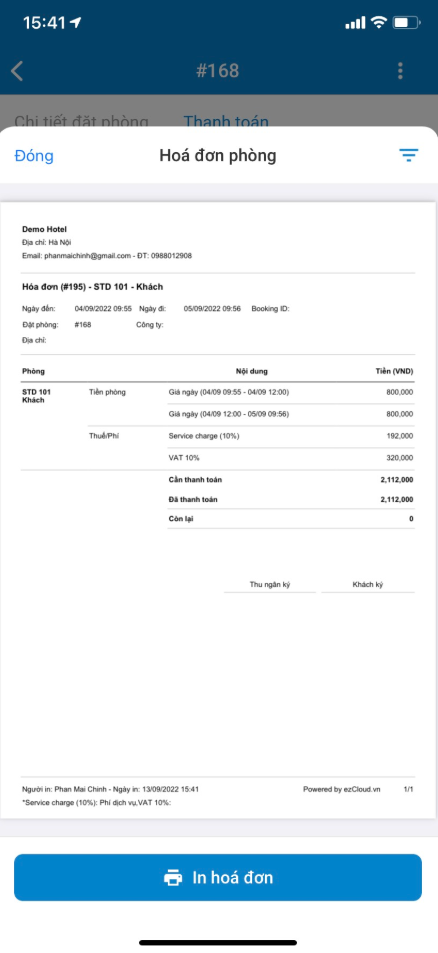
![]() góc phải trên màn hình >> chọn
góc phải trên màn hình >> chọn ![]()
![]()
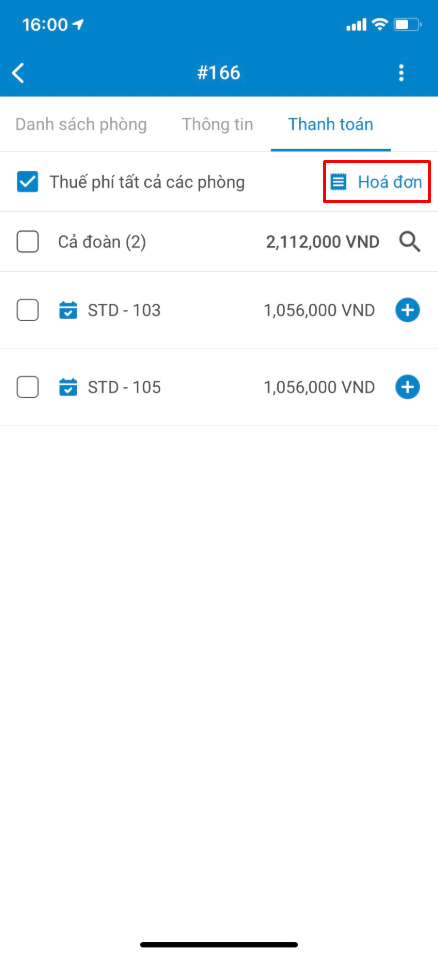
![]() bật cửa số hóa đơn phòng, mặc định trỏ vào tab
bật cửa số hóa đơn phòng, mặc định trỏ vào tab ![]()